.htaccess, forkortelse for “Hypertext Access”, er en vigtig konfigurationsfil for Apache webservere. Den fungerer som en webserver-konfigurationsfil til tilpasning og kontrol af hjemmesiden. Tænk på .htaccess som en personlig assistent for din hjemmeside, der hjælper med at holde tingene kørende og sørger for, at det er sikkert.
For eksempel kan en .htaccess fil automatisk omdirigere besøgende fra en gammel hjemmeside til en ny. Dette sikrer, at selv hvis du har opdateret din hjemmesides struktur eller indhold, vil dine besøgende stadig finde frem til det rigtige sted, og derfor kan man kalde en .htaccess fil en sand guide.
- Hvorfor er .htaccess vigtig for din hjemmeside?
- Den sikrer dit hjemmeside med HTTPS og sørger derfor for en sikker forbindelse.
- Den skaber pæne, mindeværdige hjemmesider for både besøgende og søgemaskiner.
- Den tilpasser fejlmeddelelser, så de matcher din hjemmeside.
Kort sagt giver din .htaccess fil dig mulighed for at optimere og beskytte din hjemmeside.
Forståelse af .htaccess
.htaccess-filen styrer adgang og funktionalitet på hjemmesiden ved at håndtere opgaver.
Her er et eksempel på, hvordan en .htaccess fil kunne se ud:
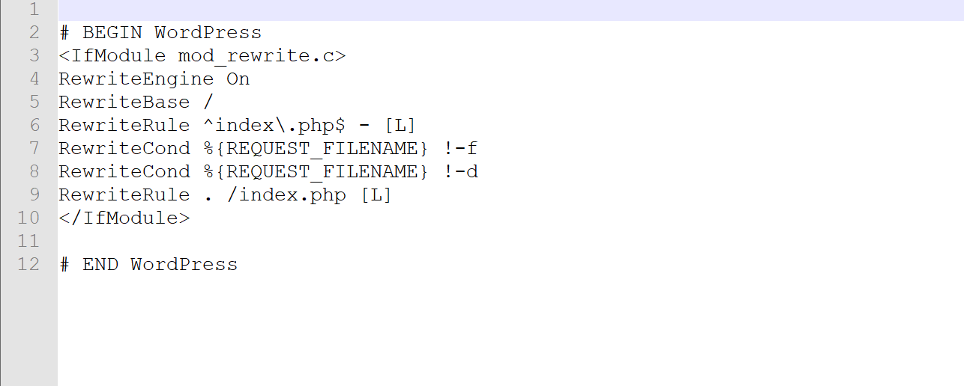
Billede af Kinsta
Eksemplet på billedet er regler, der bestemmer, hvordan URL’er på hjemmesiden skal omdirigeres. Men her er måske et nemmere eksempel at forstå:
RewriteEngine On
RewriteRule ^gammel-side\.html$ /ny-side.html [R=301,L]
Lad os gå i dybden med, hvad regelen egentlig gør:
- Du skriver ‘www.eksempel.dk/gammel-side.html’ i din webbrowser
- .htaccess-filen på hjemmesiden fortæller browseren: “Den side er flyttet til en ny adresse.”
- Din browser går automatisk til den nye side ‘www.eksempel.dk/ny-side.html’
- Og voilà! Du er nu på den nye side og ser det indhold, du forventede
Hvordan finder man sin .htaccess-fil?
Din .htaccess-fil ligger normalt i rodmappen på din webhosting-konto, hvor din hjemmesides filer er gemt.
Lad os gennemgå hvordan du finder din .htaccess-fil:
(variationer kan forekomme afhængigt af systemet)
- Log ind på din webhosting: Her vil du finde dit kontrolpanel.
- Åbn filhåndtering: De fleste kontrolpaneler har en “File Manager” eller lignende, hvor du kan se og redigere filerne på din server.
- Find rodmappen: Rodmappen hedder ofte “public_html’’, “www”, eller “htdocs”. Det er her mappen, hvor din hjemmesides hovedfiler er gemt.
- Vis skjulte filer: .htaccess er en skjult fil (det er derfor der er et punktummet foran navnet), og du skal muligvis vælge at vise skjulte filer i din filhåndtering. Du kan som regel afkrydse eller trykke på “Vis skjulte filer”.
- Find og rediger .htaccess-filen: Når de skjulte filer er synlige for dig, bør du kunne finde .htaccess-filen. Hvis du vil redigere filen, kan du som regel højreklikke på den og vælge ‘Rediger’ eller ‘Kodeeditor’.
Husk, at ændringer i .htaccess-filen kan have en stor indvirkning på dit websites adgang og funktionalitet, så vær forsigtig, og sørg for at tage en backup, før du foretager ændringer!
Og hvis du ikke kan finde .htaccess-filen, kan det være, fordi den ikke er blevet oprettet endnu, eller fordi din server bruger en anden form for konfigurationsfil.
Supplér hjemmesidens sikkerhed i .htaccess
Med .htaccess kan du øge din hjemmesides sikkerhed. Med nogle få linjer af kode kan du opsætte effektive funktioner, hvilket gør .htaccess filen til en nødvendig komponent i din online sikkerhedsstrategi.
Her er få eksempler på, hvad du kan gøre for at øge sikkerheden på din hjemmeside:
- Tillad kun din egen IP-adresse at få adgang til administrativt område
- Forhindre direkte adgang til vigtige filer såsom “wp-config.php” eller “.env”
- Forbyd adgang til filer med bestemte udvidelser som “.sql” eller “.log”
- Forhindrer andre hjemmesider i at bruge dine billeder, hvilket sparer båndbredde og beskytter dit indhold
- Omdiriger al trafik til at bruge en sikker HTTPS-forbindelse
- Sæt en maksimal filstørrelse for uploads for at forhindre overbelastning af serverressourcer
- Skab brugerdefinerede fejlsider for at forhindre visning af serveroplysninger
Hvis du gerne vil implementere nogle af disse regler, eller hvis du vil tjekke om du allerede har dem, så kan du kontakte din webhosting udbyder og spørge, om de kan hjælpe.
Sådan bruges .htaccess til SEO
.htaccess filen kan sørge for, at besøgende og søgemaskiner bliver ledt korrekt til dine sider gennem 301-omdirigeringer, som er afgørende for at bevare linkjuice efter en side er flyttet.
Det er .htaccess filens primære opgave, når du er i gang med SEO arbejdet. Specielt hvis du er i gang med at undergå en hjemmeside migration, kan denne fil spare dig for rigtig mange problemer.
Derfor har vi udarbejdet en liste over brugbare .htaccess redirects, som du enten kan få inspiration fra eller kopiere direkte. De er især brugbare, hvis din hjemmeside er lavet i WordPress.
Du kan læse mere generelt om redirects her.
.htaccess redirects
Inden du uploader noget direkte i din .htaccess fil, anbefaler vi, at du lige tester dine regler igennem først. Det kan du gøre ved at bruge forskellige gratis online værktøjer – for eksempel som dette.
Fra ”https://eksempel.dk” og ”http://eksempel.dk” til ”https://www.eksempel.dk”
# Custom redirect rules <IfModule mod_rewrite.c>
RewriteEngine On
RewriteCond %{HTTPS} off [OR]
RewriteCond %{HTTP_HOST} !^www\.eksempel\.dk$ [NC]
RewriteRule ^ https://www.eksempel.dk%{REQUEST_URI} [L,R=301]
</IfModule>
Nyt domæne fra ”gammeltdomæne.dk” (både med https, uden https og www) til ”https://nytdomæne.dk”
# Custom redirect rules
<IfModule mod_rewrite.c>
RewriteEngine On
RewriteCond %{HTTP_HOST} ^gammeltdomæne\.dk$ [OR]
RewriteCond %{HTTP_HOST} ^www\.gammeltdomæne\.dk$
RewriteRule ^(.*)$ https://nytdomæne.dk/$1 [R=301,L]
</IfModule>
301 redirect på fil
# 301 Redirects
Redirect 301 /wp-content/uploads/oldfile.pdf https://eksempel.dk/wp-content/uploads/newfile.pdf
Regex redirect på varer fra “produkt” til “vare”
# Custom redirect rules
<IfModule mod_rewrite.c>
RewriteEngine On
RewriteRule ^produkt/(.*)$ /vare/$1 [R=301,L]
</IfModule>
Regex redirect på varekategorier fra “produkt-kategori” til “vare-kategori”
# Custom redirect rules
<IfModule mod_rewrite.c>
RewriteEngine On
RewriteRule ^produkt-kategori/(.*)$ /vare-kategori/$1 [R=301,L]
</IfModule>
Regex redirect på indlæg fra “blogunivers” til “blog”
# Custom redirect rules
<IfModule mod_rewrite.c>
RewriteEngine On
RewriteRule ^blogunivers/(.*)$ /blog/$1 [R=301,L]
</IfModule>
Fjern “.aspx” fra alle url’erne
# Custom redirect rules
<IfModule mod_rewrite.c>
RewriteEngine On
RewriteRule ^(.+)\.aspx$ /$1/ [R=301,L]
</IfModule>
Fjern “.html” fra alle url’erne
# Custom redirect rules
<IfModule mod_rewrite.c>
RewriteEngine On
RewriteRule ^(.+)\.html$ /$1/ [R=301,L]
</IfModule>
Det er virkelig vigtigt for hjemmesideejere og udviklere at beherske .htaccess for at udnytte det fulde potentiale.
Derfor opfordrer vi dig til at eksperimentere med .htaccess, evt. på en privat server, så du kan opleve de mange fordele, det kan bringe til dit site.
FAQ
Hvordan opretter jeg en .htaccess-fil?
Du kan oprette en .htaccess-fil ved at åbne en teksteditor, hvor du skriver dine regler, til sidst gemmer du filen som “.htaccess”. Upload din .htaccess fil til rodmappen på din webserver.
Kan .htaccess-filer påvirke min hjemmesides ydeevne?
Ja, komplekse eller mange .htaccess-regler kan sænke din hjemmesides ydeevne, da serveren skal læse og behandle reglerne for hver anmodning. For at minimere ydelsespåvirkningen, skal du holde din .htaccess-fil så enkel som muligt og kun indeholde nødvendige regler.
Kan jeg bruge .htaccess til at forbedre indlæsningstiden for mit website?
Ja, .htaccess kan bruges til at implementere forskellige teknikker, der forbedrer sidens indlæsningstid, såsom at komprimere filer, cache indhold, og begrænse billedhotlinking.

